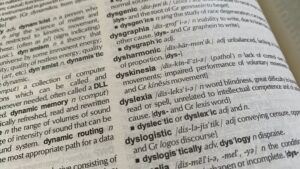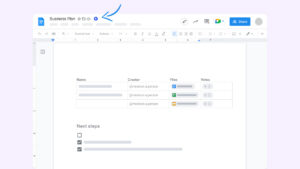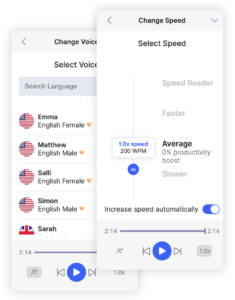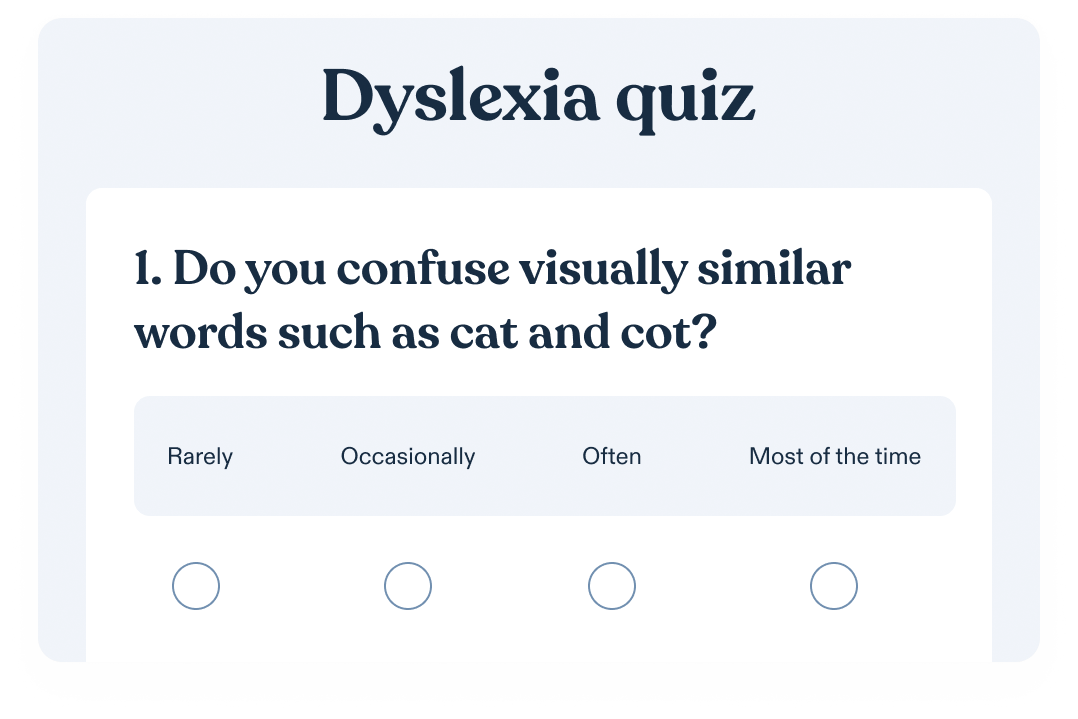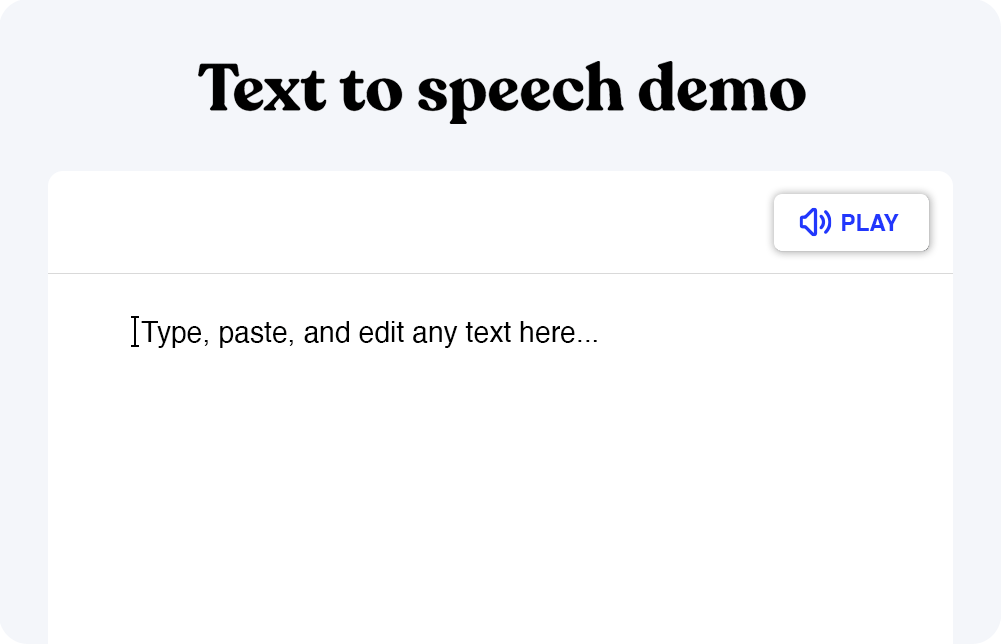文本阅读扩展是网络浏览器的插件,允许你听书面内容而不是阅读它。它们也被称为文字转语音 (TTS)应用程序,而且有很多这样的应用程序。有些语音朗读器是免费的,而有些则需要基于金钱的订阅,如亚马逊的Polly、IBM的Watson和微软的Azure。当然,它们是沉浸式的阅读器,提供高级语音。
虽然有多个TTS扩展看起来很好,但这使人们更难决定使用哪个。这就是为什么在你花掉你辛苦赚来的钱之前,告知自己它们的优点和缺点是关键。在下文中,我们将介绍它们的来龙去脉,并向你介绍这群人中最好的一个。
使用文本阅读器的好处
人们使用文本阅读器插件的原因有很多。最明显的一个原因是,它们允许有阅读困难的人(例如,阅读障碍)消费网页上的书面内容。由于无法正确阅读,诵读困难者、视力受损者和那些与多动症斗争的人需要得到所有的帮助。而有了一个能对他们想要在线阅读的所有内容进行朗读的应用程序,他们就不必再依赖其他不太有效的方法了。
另一方面,文本阅读器的好处并不仅仅是针对那些残疾人士。也就是说,文字转语音应用程序非常适合学生使用。各种研究表明,听学习材料是准备测试和考试的更好方式。原因很简单。听力可以提高材料的理解力,特别是如果你在阅读的同时进行听力。但请稍等。这还不是全部。
TTS插件的另一个好处是,它们允许你真正做到多任务。当应用程序转录和朗读文本时,你可以去做你的其他杂事。例如,转录你最喜欢的电子书时,你可以在长途驾驶时听它。同样,你可以在跑步或遛狗时收听新闻、Google Docs文档、Google翻译和电子邮件。换句话说,文本转语音的扩展功能把一切都变成了播客。
文本阅读应用程序的Chrome扩展
由于谷歌浏览器是当今最流行的网络浏览器,因此大多数文本阅读器应用程序都专注于扩展它,这是合乎逻辑的。当然,也有一些专门在其他浏览器上工作的,如火狐浏览器,但我们暂时不谈这些。
文字转语音应用在谷歌浏览器上的工作方式很简单。你只需去Chrome网络商店,输入你要找的应用程序的名称。例如,如果你输入Speechify,它就会在搜索栏中弹出,你可以将其添加到你的浏览器。
你在Chrome上使用浏览器扩展的方式取决于该应用本身。大多数会在浏览器的工具栏上有一个图标,你可以通过它来激活它们。另一方面,不幸的是,有些需要冗长的教程和权限,所以它们不会出现在我们下面的列表中。
适用于谷歌浏览器的最佳文本阅读应用程序包括。
- Speechify – 迄今为止最好的文本转语音Chrome扩展。
- 大声朗读–对于预算紧张的人来说是一个很好的开源选择。
- NaturalReader- 对于那些没有使用本列表中第一个选项的人来说,这是一个可靠的应用程序。
- Talkie文字转语音。
- 捕捉和阅读。
讲话
正如我们所说,Speechify是谷歌浏览器的最佳文本阅读器。此外,它也是其他浏览器和平台上领先的文本转语音应用程序。如此受欢迎的原因是其高质量的API和多功能性。
Speechify的软件包含了三个主要部分。它们是机器学习、高级人工智能和光学字符识别。这些组件结合在一起,将任何数字文本变成完全可听的语音。
说到语音,Speechify支持超过30种语言和超过130种不同的 自然声音。是的!你可以选择男性和女性的声音,不同的英语方言和口音(例如,英国,印度和美国英语),以及名人的声音。
然而,如果用户不能在阅读速度之间进行切换,那么语音选项的数量就不会那么吸引人。幸运的是,Speechify也能做到这一点。在文本转录之前或期间,你可以根据自己的喜好加快或减慢人工智能叙述者的速度。
Speechify的另一个迷人的功能是,你可以使用屏幕截图或抓拍手写文字的照片,并把它也变成语音。这都要归功于一些特殊的OCR魔法,你在其他流行的应用程序上是找不到的。
最后,值得一提的是,Speechify并不只是在谷歌浏览器上工作。如果你在Mac上使用Safari,你也可以在那里添加该扩展。此外,它在你的iOS或Android智能手机或平板电脑上以小工具的形式运行,你可以从App Store或Google Play上下载它。